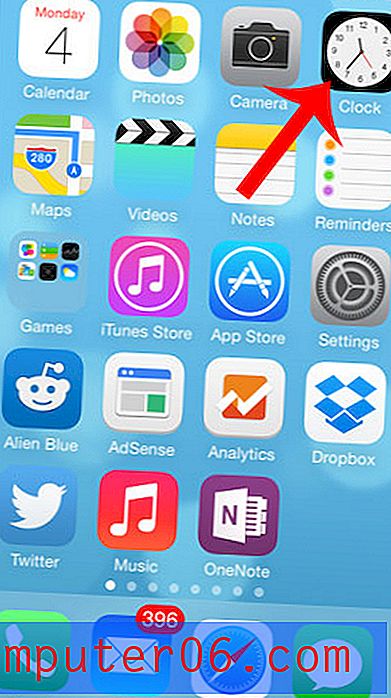Excel 2013'te Bir Hücrenin Formatını Kontrol Etme
Excel 2013'te farklı hücre biçimi türleri verilerinizi farklı gösterecektir. Bir hücrenin biçimini, içindeki verilere en iyi uyacak şekilde değiştirmek verilerinizin doğru görüntülenmesini sağlamanın basit bir yoludur. Örneğin, "Tarih" hücresi olarak biçimlendirilen bir tarih "6/27/2016" olarak görüntülenebilir. Ancak, aynı hücre sayı olarak biçimlendirilirse, bunun yerine “42548.00” olarak görüntülenebilir. Bu, mümkün olduğunda uygun biçimlendirmenin kullanılmasının neden önemli olduğunun sadece bir örneğidir.
Veriler bir hücrede düzgün görüntülenmiyorsa, sorun gidermeye başlamadan önce hücre biçimlendirmesini kontrol etmelisiniz. Aşağıdaki kılavuzumuz, bir hücreye uygulanmakta olan biçimlendirmeyi görebilmeniz için size hızlı bir konum gösterecektir.
E-Tablomdaki Bir Hücre Hangi Biçimdir?
Bu kılavuz size bir hücrenin nasıl seçileceğini ve ardından o hücrenin biçimini görecektir. Bu, düzeltilmesi zor olan belirli türlerde sorun yaşıyorsanız sahip olduğunuz yararlı bilgilerdir. Örneğin, hücre güncellenmeyen bir formül içeriyorsa, bir hücrenin biçimini kontrol etmeniz gerekebilir. Bu nedenle, bir hücreye uygulanmakta olan biçimin nasıl görüntüleneceğini görmek için aşağıdaki okumaya devam edin.
Adım 1: Elektronik tabloyu Excel 2013'te açın.
2. Adım: Geçerli biçimi görüntülemek istediğiniz hücreyi tıklayın.

Adım 3: Pencerenin üst kısmındaki Ana Sayfa sekmesini tıklayın.
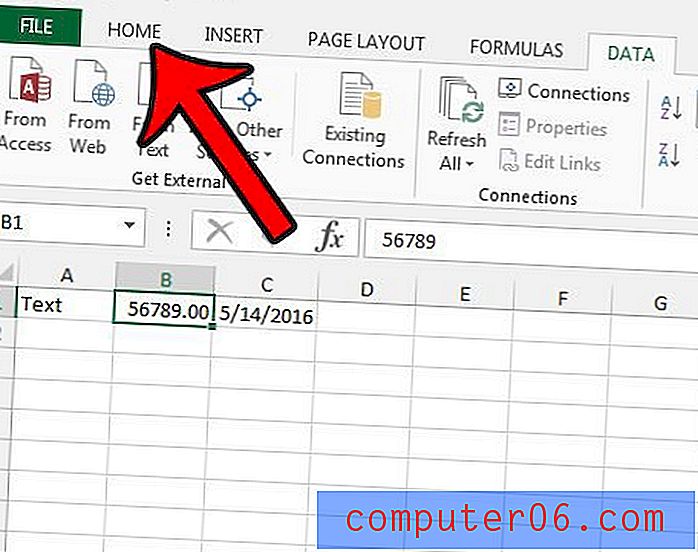
Adım 4: Şeritteki Sayı bölümünün üst kısmındaki açılır menüyü bulun. Açılır menüde gösterilen değer, hücrenizin geçerli biçimidir. Seçili olan hücrenin biçimi “Sayı” dır. Bu açılır menüyü tıklarsanız, seçili olan hücre için farklı bir biçim seçebilirsiniz.
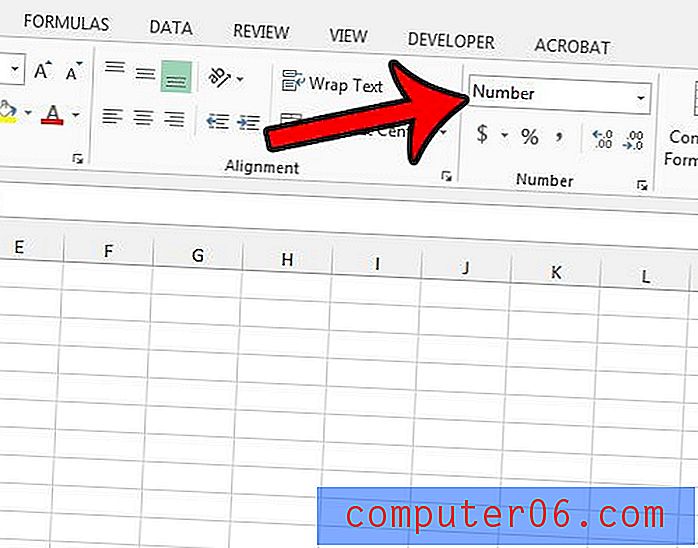
Tüm biçimlendirmeyi bir hücreden kaldırmak ve sıfırdan başlamak istiyor musunuz? Bu makale - https://www.solveyourtech.com/removing-cell-formatting-excel-2013/ - bir hücreden tüm biçimlendirmeyi temizleyen kısa bir yöntem gösterecektir.